مشکل کندی Google Maps را در کروم، فایرفاکس، اج در ویندوز 11/10 برطرف کنید
اگر Google Maps در (Google Maps)مرورگر کروم(Chrome) ، فایرفاکس(Firefox) یا اج(Edge) به کندی بارگیری میشود ، در اینجا نحوه افزایش سرعت Google Maps در رایانه شخصی با Windows 11/10 یا سایر نسخههای قدیمیتر آمده است. اگرچه این یک رفتار غیرعادی از این محصول مجهز به گوگل(Google Maps) است، اما ممکن است نقشه های گوگل به طور ناگهانی کند شروع شود یا در مرورگرهای مختلف کار نکند. در اینجا چند نکته و ترفند برای رفع مشکل کندی Google Maps در وب وجود دارد.
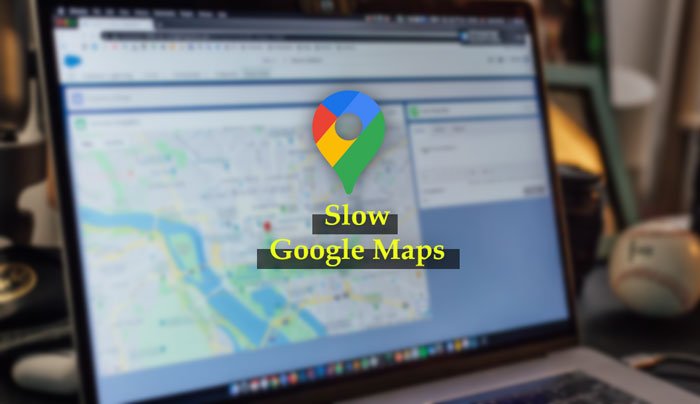
(Google Maps)مشکل کندی Google Maps در کروم(Chrome) ، فایرفاکس(Firefox) ، اج(Edge)
برای رفع مشکل کندی Google Maps در (Google Maps)مرورگرهای کروم(Chrome) ، فایرفاکس(Firefox) ، اج(Edge) ، مراحل زیر را دنبال کنید:
- مرورگر خود را مجددا راه اندازی کنید
- مرورگر خود را به آخرین نسخه به روز کنید
- سیستم عامل و مرورگر مورد نیاز
- DirectX را نصب یا به روز کنید
- کش DNS را شستشو دهید
- به شبکه دیگری سوئیچ کنید
- افزونه Adblock را غیرفعال کنید
- از نمای پیش فرض استفاده کنید
- Google Maps Lite را امتحان کنید
برای آشنایی بیشتر با این مراحل، به خواندن ادامه دهید.
بارگذاری Google Maps را سریعتر انجام دهید
1] مرورگر خود را مجددا راه اندازی کنید
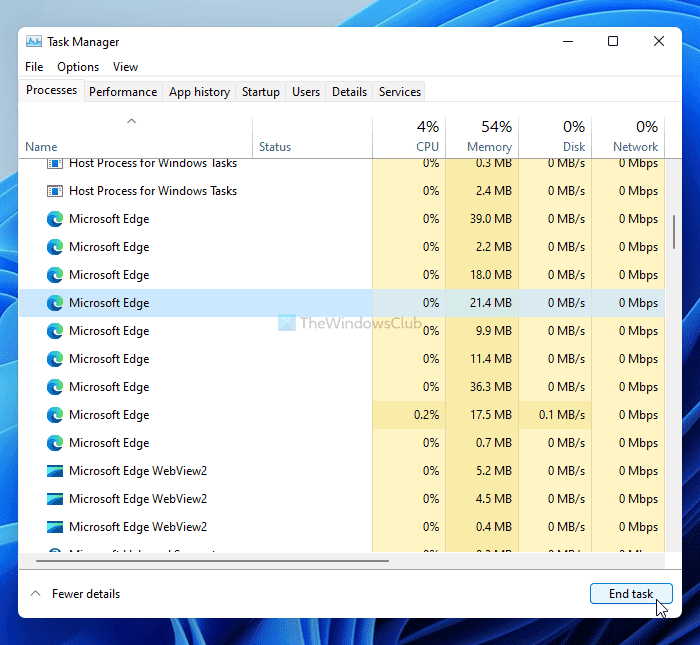
راه اندازی مجدد مرورگر ممکن است عصای جادویی در این مورد باشد. اگر مشکلی داخلی در مرورگر شما وجود دارد، میتوان آن را با راهاندازی مجدد مرورگر حل کرد، صرف نظر از اینکه از کدام یک برای مشاهده Google Maps استفاده میکنید . با این حال، تنها کلیک کردن روی دکمه بستن در پنجره مرورگر ممکن است در این مورد کافی نباشد. از Google Chrome(Google Chrome) برای انجام آن باید از Task Manager(Task Manager) استفاده کنید ، و اگر با کلیک کردن روی دکمه صلیب قرمز آن را ببندید، مرورگرهای دیگر معمولاً مقداری باقیمانده باقی میگذارند.
Task Manager(Open the Task Manager) را در رایانه خود باز کنید و تمام فرآیندهای مربوط به مرورگر را بیابید. هر کدام از آنها را انتخاب کرده و روی دکمه (Select)End task کلیک کنید.
سپس مرورگر خود را مجدداً راه اندازی کنید و بررسی کنید که آیا مشکل باقی مانده است یا خیر.
2] مرورگر خود را به آخرین نسخه به روز کنید(Update)
اگر از نسخه بتا(Beta) یا قناری(Canary) مرورگر خود استفاده می کنید، ممکن است برخی از وب سایت ها به دلیل اشکالات و اشکالات مختلف به کندی بارگذاری شوند. حتی اگر از نسخه پایدار استفاده می کنید، ممکن است این مشکل رخ دهد. بنابراین(Therefore) ، بررسی کنید که آیا مرورگر شما به روز رسانی در دسترس است یا خیر. در اینجا راهنمای دقیقی در مورد نحوه به روز رسانی مرورگرهای کروم، فایرفاکس و اج(update Chrome, Firefox, and Edge browsers) در ویندوز 11 و 10 وجود دارد.
3] سیستم عامل و مرورگر مورد نیاز
طبق دستورالعمل رسمی، شما باید آخرین نسخه گوگل کروم(Google Chrome) ، موزیلا فایرفاکس(Mozilla Firefox) و مایکروسافت اج(Microsoft Edge) را در سیستم عامل ویندوز 7(Windows 7) یا بالاتر داشته باشید. اگر از Windows XP یا Windows Vista استفاده می کنید، تصاویر سه بعدی و نمای (Windows Vista)زمین(Earth) را در Google Maps دریافت نخواهید کرد . همین سیستم عامل ها همچنین ممکن است باعث مشکل بارگذاری کند Google Maps در وب شوند. بنابراین، اگر از آن نسخه قدیمی ویندوز(Windows) استفاده می کنید ، اکنون زمان آن است که به نسخه دیگری تغییر دهید.
4] DirectX را نصب یا به روز کنید
DirectX مستقیماً در کاهش یا افزایش سرعت Google Maps در مرورگر یا رایانه شخصی نقش دارد. اگر از نسخه قدیمی DirectX استفاده می کنید، باید آن را به DirectX 12 به روز کنید . برای بررسی اینکه کدام نسخه DirectX را دارید، میتوانید Win+Rdxdiag را تایپ کنید و روی دکمه Enter کلیک کنید.
این نسخه را در پنجره DirectX Diagnostic Tool نمایش می دهد . اگر DirectX 11 یا هر نسخه قدیمی دیگر را نشان می دهد، این راهنما را برای به update DirectX on Windows 11/10 دنبال کنید.
برای اطلاع شما، برای تکمیل فرآیند ارتقا یا بهروزرسانی، باید به اینترنت متصل باشید.
5] کش DNS را شستشو دهید
شستشوی کش DNS اغلب مشکلات بارگیری کند وب سایت یا در این مورد Google Maps را حل می کند . بنابراین، می توانید Command Prompt را با دسترسی مدیر باز(open Command Prompt with administrator privilege) کنید و دستور زیر را وارد کنید:
ipconfig /flushdns
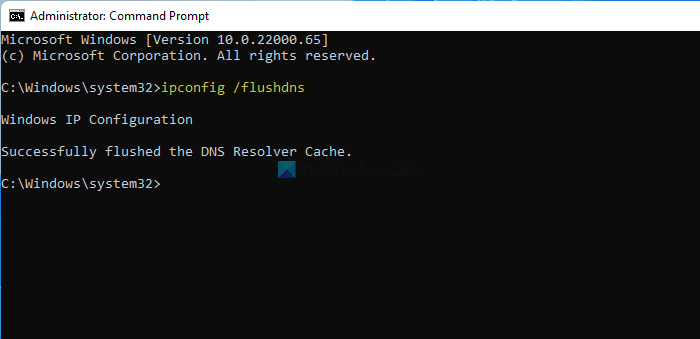
اکنون، با پیروی از اولین روش عیبیابی ذکر شده در این لیست، مرورگر خود را مجدداً راهاندازی کنید و بررسی کنید که آیا میتوانید Google Maps را به طور معمول باز کنید یا خیر.
6] به شبکه دیگری بروید
گاهی اوقات، به دلایل مختلف ، اتصال اینترنت شما ممکن است باعث کاهش سرعت Google Maps در رایانه شما شود. (Google Maps)برای تأیید آن، دو گزینه دارید - تنظیمات DNS را تغییر دهید(change DNS settings) و منبع اینترنتی دیگری را انتخاب کنید. اگر شبکه Wi-Fi دوم یا منبع اینترنتی ندارید، میتوانید از Google یا Cloudflare Public DNS استفاده کنید . با این حال، اگر منبع اینترنتی دومی دارید، سعی کنید به آن متصل شوید و بررسی کنید که آیا مشکل را حل می کند یا خیر.
اگر مشکل حل شد، وقت آن است که برای راه حل های احتمالی با ISP خود تماس بگیرید.(ISP)
7] افزونه Adblock را غیرفعال کنید
بسیاری از افراد از افزونه های مختلف Adblock در مرورگرهای خود برای خلاص شدن از شر تبلیغات مخرب استفاده می کنند. اگر از یکی از آنها در مرورگر خود استفاده می کنید، وب سایت Google Maps را غیرفعال یا در لیست سفید قرار دهید و بررسی کنید که آیا مشکل را حل می کند یا خیر. زمانی که تبلیغات را در وبسایتهای مختلف غیرفعال میکنید، عملکردهای مختلف ممکن است به درستی کار نکنند (مثلاً Google Maps ). اگر مایل به انجام این کار هستید، این آموزش را دنبال کنید تا Adblocker را در Google Maps غیرفعال کنید .
8] از نمای پیش فرض استفاده کنید
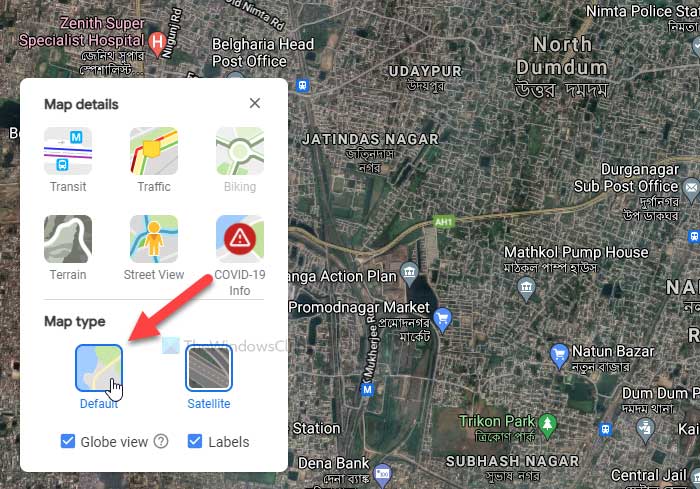
نقشه های گوگل(Google Maps) عمدتاً دارای دو نمای مختلف هستند - پیش فرض(Default) و ماهواره(Satellite) . اگر نمای ماهواره ای(Satellite) را انتخاب کنید، رابطی با فضای سبز بیشتری ایجاد می کند، در حالی که نمای پیش فرض(Default) یک رابط خام ارائه می دهد. به دلایل واضح، نمای ماهواره ای(Satellite) برای بارگیری به داده های بیشتری نیاز دارد، و اگر اتصال اینترنت شما کند است، ممکن است این مشکل ایجاد شود.
برای انتخاب نمای پیشفرض در (Default)Google Maps ، روی دکمه لایههای (Layers ) قابل مشاهده در گوشه پایین سمت چپ کلیک کنید و گزینه پیشفرض (Default ) را انتخاب کنید.
9] Google Maps Lite را امتحان کنید
Google Maps Lite نسخه رسمی دیگری از نقشه اصلی گوگل(Google Maps) است که بسیار سریعتر اما با اطلاعات کمتر بارگیری می شود. اگر هیچ چیزی برای شما کار نمی کند، می توانید از ویرایش Google Maps Lite در مرورگر خود استفاده کنید. برای این کار، میتوانید «google maps lite» را در گوگل(Google) جستجو کنید و روی اولین نتیجه جستجو کلیک کنید.
همچنین می توانید لینک زیر را در مرورگر خود وارد کنید:
https://www.google.com/maps/@47.3266475,-120.5957234,8z?hl=en&force=lite
چرا Google Maps روی رایانه شخصی من اینقدر کند است؟
ممکن است دلایل مختلفی وجود داشته باشد که چرا Google Maps در رایانه شما بسیار کند است، و یافتن بسیاری از آنها بسیار دشوار است. با این حال، کندی اتصال به اینترنت، برنامههای افزودنی Adblock ، نسخه قدیمی مرورگر و غیره، برخی از رایجترین دلایلی هستند که Google Maps را به کندی بارگذاری میکند.
چگونه سرعت گوگل مپ را افزایش دهیم؟
چندین کار وجود دارد که می توانید برای افزایش سرعت Google Maps در Windows 11/10 انجام دهید . میتوانید مرورگر خود را به آخرین نسخه بهروزرسانی کنید، نسخه پایدار Chrome/Firefox/Edge را انتخاب کنید، از اتصال اینترنت پرسرعت استفاده کنید، DirectX 12 را دریافت کنید، افزونهها یا افزونههای AdBlock را در مرورگر خود غیرفعال کنید، و غیره. مهمتر از همه، سخت افزار خوب کامپیوتر نیز مسئول افزایش سرعت Google Maps در رایانه شما است.
چرا نقشه های گوگل(Google Maps) در کروم(Chrome) ، فایرفاکس(Firefox) یا اج(Edge) کار نمی کند ؟
تمام دلایل و راه حل های ممکن قبلاً در این مقاله ذکر شده است. به طور خلاصه، Google Maps به یک منبع اینترنتی معتبر در ویندوز 7(Windows 7) یا نسخه بالاتر نیاز دارد که آخرین نسخه Google Chrome ، Mozilla Firefox یا مرورگر Microsoft Edge را اجرا میکند. اگر یکی از آنها را ندارید، می تواند مسئول این موضوع باشد.
چگونه یک Google Maps خالی را در کروم(Chrome) تعمیر کنم ؟
راه حل های نقشه های خالی گوگل(Google Maps) و بارگذاری آهسته گوگل مپ(Google Maps) تا زمانی که از آن در رایانه شخصی استفاده می کنید یکسان است. با این حال، سعی کنید تمام روشهای ذکر شده در بالا را دنبال کنید تا نقشههای خالی گوگل(Google Maps) را در مرورگر کروم(Chrome) ، فایرفاکس(Firefox) و اج(Edge) برطرف کنید.
چگونه می توانم نقشه های گوگل(Google Maps) را در رایانه شخصی خود به روز کنم؟
شما نمی توانید Google Maps را در رایانه شخصی خود به روز کنید زیرا یک وب سایت است و نرم افزار دسکتاپ نیست. تنها کاری که می توانید انجام دهید این است که می توانید وب سایت را در Chrome یا Edge باز کنید ، دکمه F12 را فشار دهید، روی دکمه بارگذاری مجدد کلیک راست کرده و گزینه Empty cache and hard refresh را انتخاب کنید.
به سختی نقشه های گوگل(hard reload Google Maps) را در مرورگر کروم یا اج بارگیری می کند.
همین! اینها برخی از راهحلهای کاربردی هستند که میتوانید وقتی نقشههای گوگل(Google Maps) به آهستگی در رایانه شخصی Windows 11/10 بارگیری میشود، امتحان کنید .
Related posts
Fix Google Chrome lagging و آهسته در Windows 11/10 آهسته است
Fix Google Chrome screen مثل نور سوسو موضوع در Windows 10
Fix Keyboard در Google Chrome در Windows 10 کار نمی کند
Fix RESULT_CODE_HUNG error در Microsoft Edge در Windows 10
Restart Chrome، Edge or Firefox بدون از دست دادن زبانه ها در Windows 11/10
چگونه به استفاده از تلفن همراه در browser emulator Chrome، Firefox، Edge و Opera
Fix Microsoft Edge High Memory Usage در Windows 10
بستن تمام browser tabs افتتاح شد در یک بار در Chrome، Edge، یا Firefox
Google Chrome برنامه های افزودنی در Windows 10 کار نمی کنند
چگونه به قطع یک تب در Chrome، Firefox، Microsoft Edge و Opera
آیا امن برای ذخیره رمزهای عبور را در Chrome، Firefox or Edge browser؟
چگونه به auto update غیر فعال کردن در Chrome & Firefox در Windows 10
Make InPrivate or Incognito shortcuts برای Firefox، Chrome، Edge، Opera یا Internet Explorer
چگونه به PWAs اجرا در Startup به طور خودکار در Windows 10
Fix Chrome باز خواهد شد و یا راه اندازی در Windows 11/10 PC
نحوه مسدود کردن کوکی های شخص ثالث در Chrome، Firefox، Edge و Opera
چگونه می توانم متن در Chrome، Edge، Firefox و Opera بزرگتر؟
چگونه Browser خود را بدون از دست دادن Tabs در Windows 11/10 راه اندازی مجدد کنید
Web Cache Viewer رایگان برای Chrome، Firefox and Edge browsers
نحوه تنظیم یک پروکسی سرور در Chrome، Firefox، Edge و Opera
